●Windows7 更新プログラムが失敗してしまいます…(その3です)
[第137回]で、私の友人S君のWindows7パソコンが起動時に自動更新プログラムでこけてしまった、というお話をいたしました。
前回は私のWindows7でも同じことがおきたのですが、デジカメでの撮影が間に合わなくて、最後に更新に失敗してしまった(多分)ところを撮影できませんでした。
それが一昨日(5月12日)のことでした。
昨日(5月13日)朝、Windows7バソコンを起動させましたら、またしても同じことが発生いたしました。
Windows更新プログラムの構成中
0%完了
のままおよそ5分間待たされました。
今回は、しっかり撮影できました。

やっぱり。
失敗しておりますですね。
これで2回目です。
Windows Updateを確認してみました。
「スタート」→「すべてのプログラム」→「Windows Update」をクリックします。
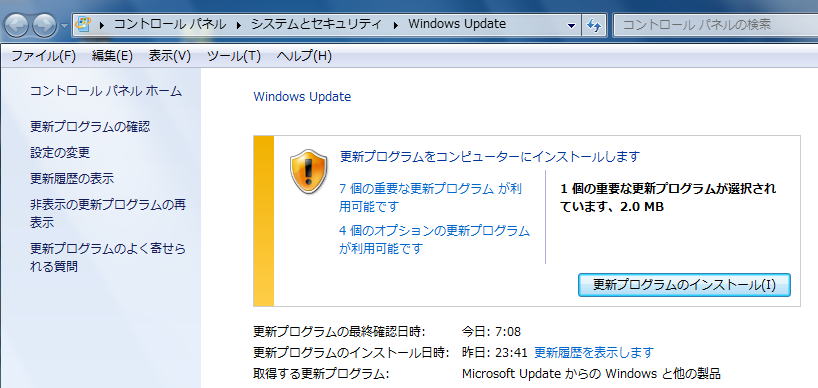
「更新履歴を表示します」をクリックします。
5/13のはずなのですが、その日付がありません。
どうしたことでしょう?
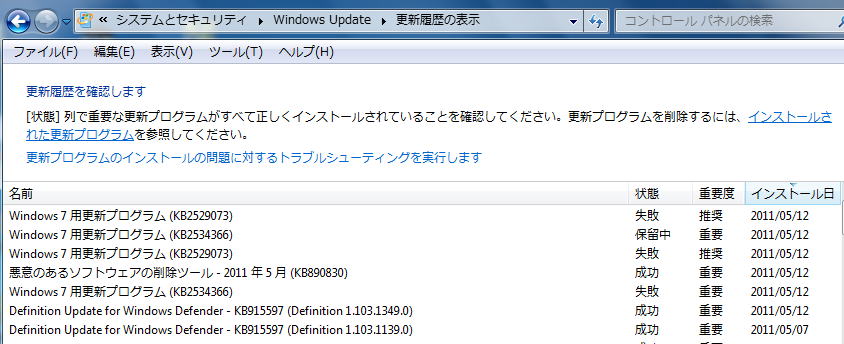
ま、いずれにせよ、失敗していることに間違いはないようです。
この日はこのままずっとパソコンをつけたままで作業をしておりました。
そして今朝(5月14日)になりまして、いつものようにWindows7を起動しましたら。
あれ。
今回は、更新プログラムの表示はなにも出なくて、そのままWindows7が立ち上がってしまいました。
念の為Windows Updateを確認してみました。
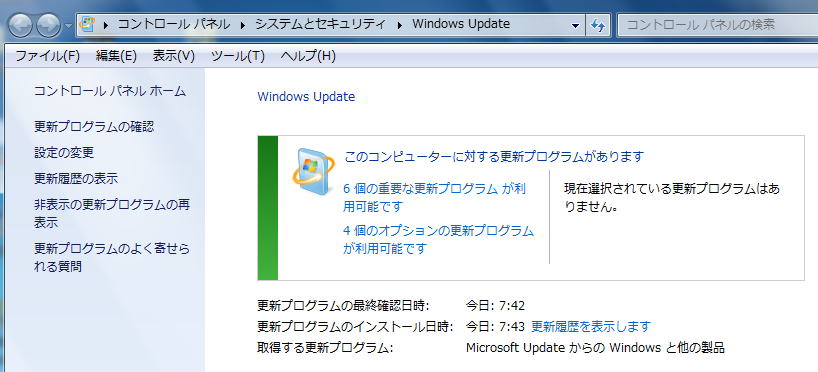
今回は(!)マークの表示がなくて、緑の帯が出ています。
保留中のものがない、という意味のようです。
更新履歴も確認してみました。
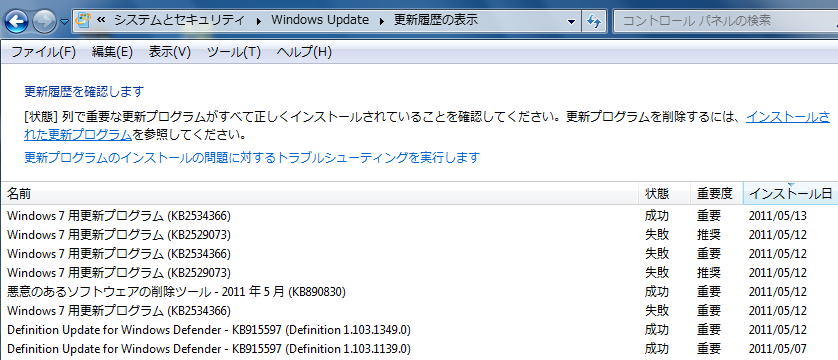
2回連続してこけておりました、Windows7用更新プログラム(KB2534366)は、3度目にして、やっと成功なさったようです。
3度目の正直です。
ということは、放っておいても何回目かには成功するのかもしれません。
でもそれまで起動するたびに5分も待たされるのも「やなこった」でしょうから、[第137回]に書きましたように、Windows Updateに行って、「更新プログラムをインストール」をクリックして、さっさと済ましてしまうのが一番かもしれません。
ま、なんにしても、うっとおしい話じゃございませんか。
CPUをつくろう!第798回(2011.5.14upload)を再編集
パソコンをつくろう![第139回]
2011.6.23upload
前へ
次へ
目次へ戻る
ホームページトップへ戻る